Spotify Continua me desconectando: como resolver
Foi o último movimento que eu estou esperando. Eu entendo que há muitos bugs, no entanto, quando Spotify continua me desconectando Espera-se que eu fique irritado. Como membro pago, não é para aparecer regularmente. Espera-se que eu tenha permissão para me conectar a Spotify mesmo sem problemas.
Ok, a notícia positiva é que notei algumas soluções para o Spotify problema que me deixa sair. O artigo discutirá muitas dessas soluções comprovadas e verdadeiras. O que você vai fazer se Spotify continua me desconectando?
Você pode querer encontrar um método ideal para o problema em diferentes sites, grupos, incluindo aplicativos móveis, e depois seguir metodicamente todas as alternativas propostas.
Você vai superar seu problema depois disso? Porque você está aqui, você não pode fazer login no Spotify corretamente. Também na realidade, "Spotify continua me desconectando é algo significativo por vários motivos.
Aqui estão as opções essenciais e populares para resolver o problema. (Você pode encontrar o problema que Spotify não funciona. Oferecemos um guia para resolver o problema. Você pode verificar.)
Conteúdo do Artigo Parte 1. Por que Spotify Continua me desconectando?Parte 2. Como faço para parar Spotify Continua me desconectando Problema?Parte 3. Resumo
Parte 1. Por que Spotify Continua me desconectando?
Portanto, se você tiver esse tipo de problema, quais são as coisas que você precisa fazer? O problema Spotify continua Desconectar é tão comum que você deve encontrar algumas coisas online para corrigir o problema.
Normalmente, você tem que mudar ou até mesmo olhar na internet para ver o que os outros estão experimentando. Embora algumas das alternativas que eles disponibilizaram não sejam comprovadas como verdadeiras, isso pode acabar levando você muito tempo para verificar a alternativa imediatamente. Para provar isso, daremos aqui os melhores remédios para você, que estão protegidos para ajudar 100%. Vamos todos começar agora.
Mau funcionamento do código:
Em determinadas situações, as senhas que você está usando para o Spotify talvez não pudesse ser legalmente registrada no banco de dados. No entanto, uma maneira inteligente de resolver esse problema é simplesmente redefinir sua conta e verificar se ela resolve o problema Spotify continua me desconectando.
Registrado para outros gadgets:
Quando Spotify continua me desconectando isso talvez tenha conectado o nome de usuário a vários aplicativos, e esse problema é a causa como resultado da conta ter assinado em vários sistemas operacionais.
Software de manutenção do sistema:
Quando você habilitou produtos de limpeza de dispositivo ou aprimoramento de software em seu dispositivo celular, você poderá obter esse problema por meio de seu dispositivo móvel. Assim, sugere-se desabilitar e anexar uma opção para Spotify em qualquer tipo de processo.
desatualizado Spotify Pacote de software:
Às vezes, em alguns casos, o Spotify programa pode ter expirado ou desatualizado com o seu computador e como resultado da Spotify continua me desconectando problema, ele está ativado. Assim, é aconselhável que você tente atualizar este software para verificar se ele resolve o problema.
Agora, uma vez que teríamos estabelecido vários dos fatores mais críticos, devemos entrar na aplicação eficaz de seus reparos. Se você já passou por esta mensagem preocupante e antes de continuar com quaisquer grandes soluções, use um método rápido que realmente pode ajudar alguns clientes a remover esse problema com seus sistemas.
Depois de enfrentar esse problema, sugerimos que você mude para outro programa e volte para Spotify depois de apenas alguns minutos. A alternativa mais fácil para esse problema foi mostrada para fazê-lo.
Parte 2. Como faço para parar Spotify Continua me desconectando Problema?
Aqui estão algumas das correções comuns quando Spotify continua me desconectando. Você pode fazer esta solução.
Dê um basta Spotify Continua me desconectando: alterei a senha
- Abra seu mecanismo de pesquisa favorito e vá para a página on-line de Spotify.
- Selecione a guia "Login" e insira novamente todas as suas outras certificações com cuidado para se registrar no perfil.
- Em seguida, na barra lateral esquerda, acesse "Alterar senha" e digite as senhas "Atual" ou "Nova" em todo o campo de entrada selecionado.
- Selecione a guia "Definir nova senha" que salvará os ajustes e retornará ao perfil para confirmar quando o problema já foi corrigido.
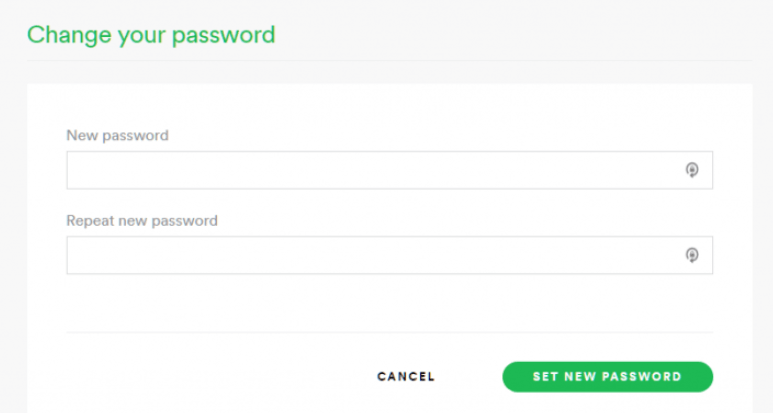
Dê um basta Spotify Continua me desconectando: cadastre-se em outras máquinas
- Abra seu novo mecanismo de pesquisa favorito e navegue até o site principal de Spotify.
- Selecione a guia "Login" e preencha seu credenciamento corretamente para fazer o login no perfil.
- Agora, na coluna mais à esquerda, vá para a seção "Visão geral da conta" e, em seguida, vá para baixo para encontrar a categoria "Sair em todos os lugares".
- Dentro desta categoria, identifique ou até mesmo selecione a guia "Sair de todos os lugares" para sair de qualquer gadget no qual você já se registrou.
- Em seguida, inicie o Spotify programa, em seguida, entre no perfil e veja se o problema agora está bem.
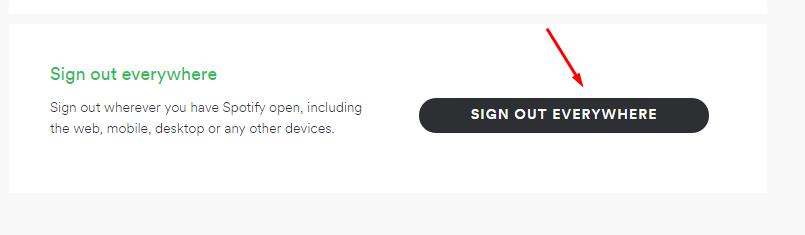
Dê um basta Spotify Continua me desconectando: exclua o software de limpeza do dispositivo
- Clique em “Windows key plus I” no teclado para abrir a caixa de diálogo Run e marque “appwiz.cpl”.
- Clique com o botão direito em qualquer programa de limpeza de dispositivo montado em seu computador, como PowerMyMac, e mais, depois escolha Desinstalar "para excluí-lo totalmente.
- Quando o programa for efetivamente removido, ative Spotify para confirmar quando o problema de logout foi corrigido.
Dê um basta Spotify Continua me desconectando: Desativar Spotify Configurações e o Cache
- Para abrir a tela "Terminal", clique nos botões "Ctrl + Alt + T" juntos no teclado.
- Agora aplique os pedidos abaixo de uma só vez para desinstalar Spotify incluindo configurações de cache no dispositivo:
rm -rf ~/.config/Clementine/Spotify-definições/
rm -rf ~/.config/Clementine/Spotify-
- Depois de remover esses dados, faça login para Spotify para simplesmente verificar se o problema foi corrigido.
Dê um basta Spotify Continua me desconectando: atualize seu Spotify no smartphone
Android:
- Inicie o botão "Play Store" no seu smartphone e verifique se há "Spotify"
- Agora pressione a tecla "Atualizar" para atualizar o envio.
- Reconhecer: Que este botão só estaria acessível quando uma nova atualização de Spotify estará fora.
Usuários do iPhone:
- Navegue pela Loja de Aplicativos e escolha o recurso "Atualizações".
- Toque na tecla "Atualizar" além do Spotify aplicativo para baixar a atualização.
- Lembre-se: Que esta opção só seria ativada quando uma nova atualização de Spotify já está fora.
Dê um basta Spotify Continua me desconectando: Spotify reinstalar
Para usuários do Windows:
- Clique nas teclas "Windows + I" em seus teclados para habilitar "Configurações" e vá para "Aplicativos".
- Principalmente na barra lateral esquerda, pressione a seção "Aplicativos e recursos" e insira "Spotify" em todo o campo de pesquisa no lado direito do navegador.
- Exclua a "versão do Windows", bem como a "versão da área de trabalho" para Spotify que já foram carregados na memória.
- Uma vez desconectado, abra o navegador no seu dispositivo e acesse Spotify dele agora.
- Clique duas vezes no documento de arquivo extraído e siga as etapas fornecidas para substituir Spotify no dispositivo.
- Basta fazer login no Spotify perfil do usuário e verifique se o problema permanece.
Para usuários de Mac:
- Novamente no menu localizado no topo da página inicial, clique em "Spotify" e selecione "Sair Spotify."
- Em seguida, ative o recurso Go no painel superior da janela e selecione "Aplicativos".
- Com a tela certa, localize e clique com o botão direito Spotify em seguida, escolha "Mover para a lixeira".
- Em um computador, selecione o recurso Ir "no menu principal da tela e, em seguida, escolha" Ir para a pasta ".
- Basta mover um por um pelas direções correspondentes e procurar qualquer atividade inibitória que possa ser essencial para verificar Spotify no Computador.
~Biblioteca/Suporte a aplicativos/Spotify
~Biblioteca/estado do aplicativo salvo/com.spotify.client.savedState
~Biblioteca/Caches/com.spotify.instalador
~Biblioteca/Caches/com.spotify.cliente
~Biblioteca/Preferências/com.spotify.cliente. Plist
~Biblioteca/Preferências/com.spotify.helper.plist
~Library/LaunchAgents/com.spotify.webhelper.
- Quando um arquivo malicioso é identificado para desinstalá-lo, instale o software Spotify mais uma vez no Mac e confirme que Spotify assina você do seu perfil corretamente.
Para proprietários de Android:
- Inicie o botão "Play Store" de seus smartphones e verifique se há "Spotify"
- Em seguida, pressione a tecla Delete para remover o programa.
- Uma vez que o aplicativo já foi excluído, a mensagem "Instalar" seria exibida no telefone. Toque na tecla para baixar e instalar Spotify do seu celular e confirme quando o problema já tiver terminado.
Usuários do iPhone:
- Clique e segure alguns aplicativos aleatoriamente na tela principal antes que todos os aplicativos comecem a fazer cócegas.
- Em seguida, selecione o "Spotify" aplicativo e depois escolha "Excluir"
- Enquanto o programa for removido, clique no botão home para iniciar a busca por "App Store".
- Em seguida, verifique "Spotify", ative-o no dispositivo e faça login no perfil do usuário assim que o aplicativo for baixado.
Dê um basta Spotify Continua me desconectando: solução para o Smartwatch Fitbit Versa 2
- Quando ocorrer um erro de logout ao usar Spotify com o smartwatch Fitbit Versa 2, a primeira e única opção que foi confirmada para levá-lo a essa situação seria ir ao seu dispositivo móvel celular e entrar no Spotify conta através deste. Saindo novamente e fazendo login através do Spotify telefone provavelmente corrigiria esse problema no seu dispositivo.
Dê um basta Spotify Continua me desconectando: Carregar Spotify Faixas para arquivos MP3
Mas se você é um "Spotify Premium", você pode baixar convenientemente tudo ou músicas de forma criptografada. Quando estiver usando Spotify grátis, abra o navegador e instale o TunesFun Spotify Music Converter. Nem todos podem acessar o Spotify Modo offline uma vez que é exclusivo para usuários pagos.
Os assinantes gratuitos estão restritos a ouvir Spotify Música on-line. É por isso que o TunesFun Spotify Music Converter está chegando hoje. Isso permite que todos os Spotify pessoas baixe suas faixas favoritas e cria uma lista de reprodução. Durante o download, você pode se conectar a todos Spotify conteúdo offline, especialmente se você não estiver usando um Spotify Assinatura paga.
Clique duas vezes nos documentos de configuração instalados e adote as etapas para concluir o aplicativo.
1. Baixe e instale o TunesFun Spotify Music Converter no seu dispositivo.
2. Inicie o programa clicando no aplicativo.
3. Copie o arquivo de URL e cole-o na caixa de conversão do aplicativo.

4. Escolha o formato MP3 para baixar e enviar novas faixas.

5. Inicie a conversão clicando no botão converter localizado no lado esquerdo da tela.

6. Confirme e salve o arquivo quando terminar.
Estas são as maneiras de como resolvê-lo quando Spotify continua me desconectando.
Parte 3. Resumo
As alterações são feitas sempre que Spotify continua me desconectando acidentalmente. Sim, nós entendemos isso. Você ficará irritado a ponto de ficar chateado com esse tipo de problema específico.
Embora existam soluções para este problema. Sejamos honestos, já que você usou o TunesFun Spotify Music Converter, eles nunca tiveram que enfrentar as dificuldades.
Aplique ao ponto que você não deveria ficar apenas com o Spotify plano que você pagou. Claro, cobramos pelo TunesFun Spotify Music Converter, e é apenas uma cobrança única. Comparado com Spotifytaxa de assinatura, podemos economizar alguns apenas com TunesFun Spotify Music Converter.
Se você já passou por esse problema? Como você resolveu o problema? Por favor, compartilhe todas as dicas e técnicas para os usuários.
Deixe um comentário